Import bazy interesów do Sugestera
Utworzono:
2017-03-31
Ostatnia aktualizacja: 2024-03-05
Ostatnia aktualizacja: 2024-03-05
Liczba odwiedzin posta: 5053
W Sugesterze jest możliwość szybkiego importu grupy interesów. Obsługiwane formaty plików importu to XLS i CSV.
Importowane pliki nie powinny mieć więcej niż 5 000 rekordów.
Aby zaimportować bazę interesów wejdź w Ustawienia > Importy/Eksporty i rozwiń strzałkę na przycisku Nowy import, a następnie wybierz Importuj interesy.
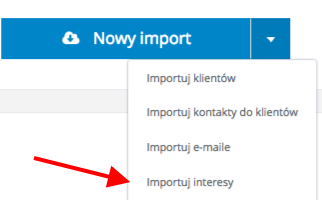
Kliknij przycisk Dodaj załączniki, wybierz z dysku plik z bazą interesów, który chcesz zaimportować.
Następnie kliknij przycisk Dalej.
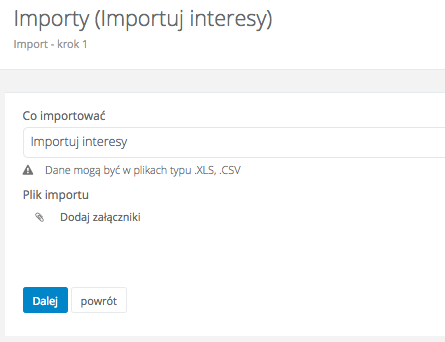
Ładowanie pliku importu może zająć kilkanaście sekund. Kiedy plik zostanie załadowany, naciśnij przycisk Pobierz.
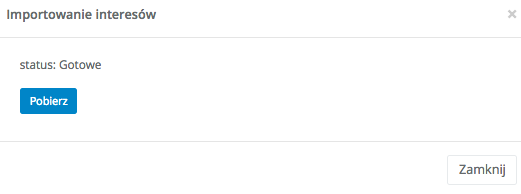
Zobaczysz ekran, na którym możesz dostosować konfigurację pól - to znaczy zdecydować, która kolumna w Twoim pliku CSV/XLS ma odpowiadać jakiemu polu na karcie interesów w Sugesterze. Wygląda to tak:
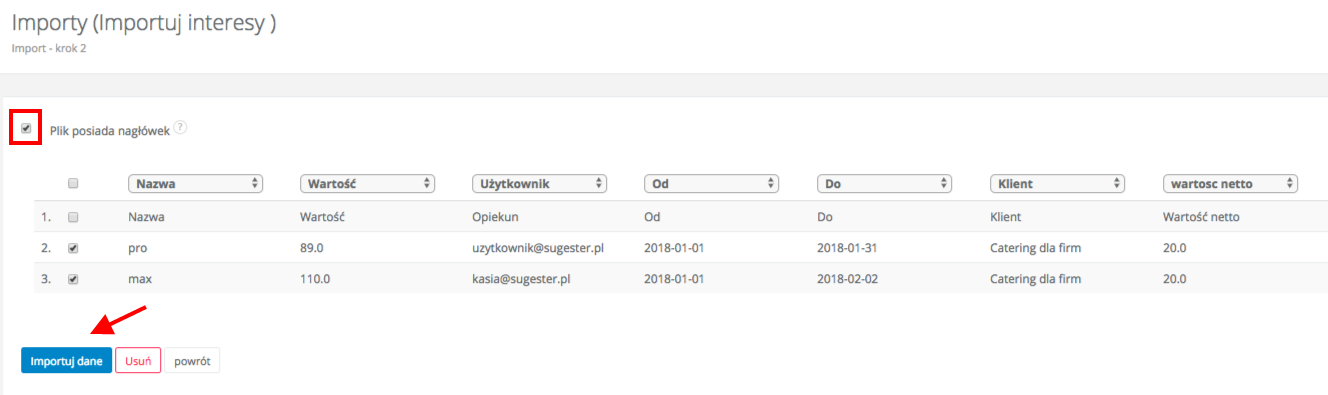
Upewnij się, czy plik posiada nagłówek - jeśli tak, to zaznacz odpowiednią opcję umieszczoną ponad tabelą. Po zweryfikowaniu, czy konfiguracja jest poprawna, kliknij przycisk Importuj dane.
Po zaimportowaniu danych system pokaże Ci tabelę z historią importów, gdzie będziesz mógł sprawdzić ile rekordów zaimportowano i czy były jakieś błędy.

UWAGA! Interesy łączą się z klientami tylko po Nazwie klienta.
Importowane pliki nie powinny mieć więcej niż 5 000 rekordów.
Aby zaimportować bazę interesów wejdź w Ustawienia > Importy/Eksporty i rozwiń strzałkę na przycisku Nowy import, a następnie wybierz Importuj interesy.
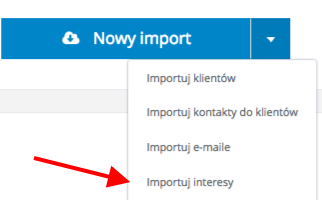
Kliknij przycisk Dodaj załączniki, wybierz z dysku plik z bazą interesów, który chcesz zaimportować.
Następnie kliknij przycisk Dalej.
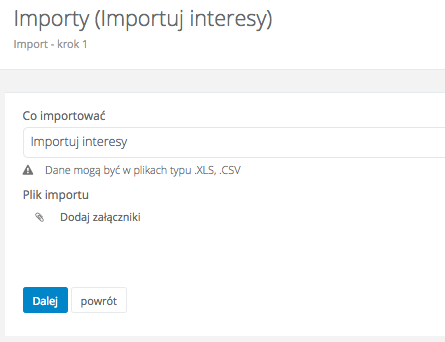
Ładowanie pliku importu może zająć kilkanaście sekund. Kiedy plik zostanie załadowany, naciśnij przycisk Pobierz.
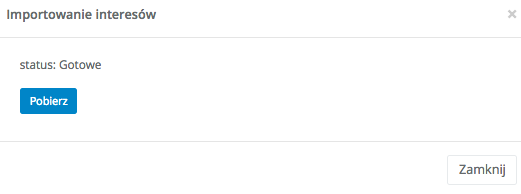
Zobaczysz ekran, na którym możesz dostosować konfigurację pól - to znaczy zdecydować, która kolumna w Twoim pliku CSV/XLS ma odpowiadać jakiemu polu na karcie interesów w Sugesterze. Wygląda to tak:
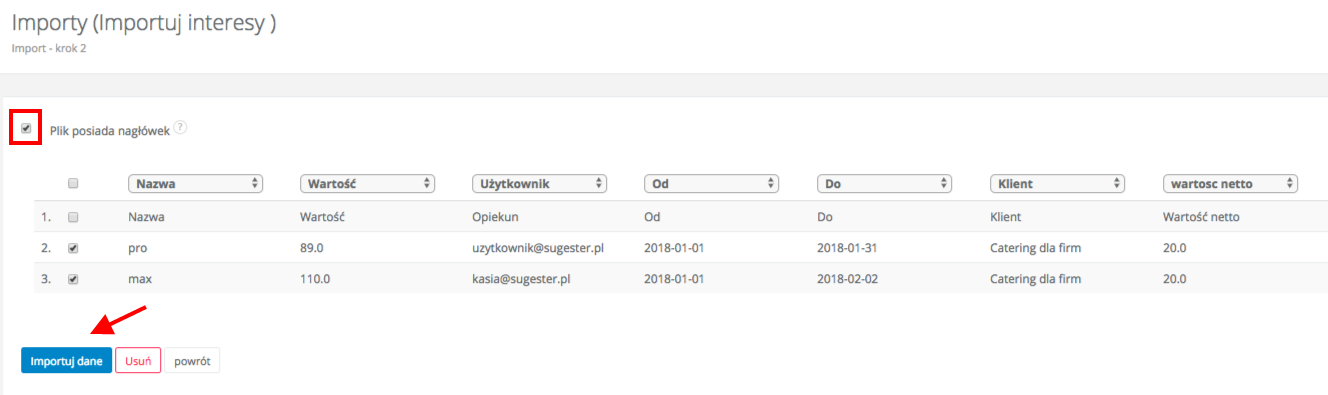
Upewnij się, czy plik posiada nagłówek - jeśli tak, to zaznacz odpowiednią opcję umieszczoną ponad tabelą. Po zweryfikowaniu, czy konfiguracja jest poprawna, kliknij przycisk Importuj dane.
Po zaimportowaniu danych system pokaże Ci tabelę z historią importów, gdzie będziesz mógł sprawdzić ile rekordów zaimportowano i czy były jakieś błędy.

UWAGA! Interesy łączą się z klientami tylko po Nazwie klienta.
Jeśli chcemy zaimportować informacje, czy interes jest wygrany/stracony, to należy dodać do przygotowanego pliku kolumnę "Zamknięcie" i tam uzupełnić dane wygrany/stracony (koniecznie wielką literą).
Zarządzaj całą swoją firmą w jednej aplikacji. Wypróbuj Sugester przez 30 dni za darmo!
Rozpocznij darmowy okres testowyPowrót

Dodaj komentarz